Содержание
- 1 Роутер Билайн Smart Box
- 2 FAQ по Beeline Smartbox
- 3 Что такое Смарт Бокс Билайн
- 4 Прошивка для smart box
- 5 Настройки роутера
- 6 Как настроить роутер tp link для Билайн
- 7 Настройка приставки Билайн
- 8 Как настроить роутер asus для Билайн
- 9 Настройка Xbox360
- 10 Настройка beeline smart box
- 11 Настройка роутера Smart Box от Beeline
- 12 Smart box, приставка с большими возможностями
- 13 Преимущества использования роутера Билайн SmartBox one
- 14 Настройка роутера Билайн Smart Box — основные шаги
Роутер Билайн Smart Box
<tably><><tably>
спроводй сети (SSID) по умолчанию
Smart_box-XXXXXX (где X – последовательность символов)
Доступ на web-интерфейс
логин adminпароль admin
Актуальная версия прошивки
Подключите кабель, который вам провели в квартиру наши монтажники в порт WAN, а компьютер подключите в любой из LAN портов. Вы также можете соединить ваш ПК с роутером по беспроводной сети, но на первичном этапе настройки лучше использовать кабель.
Шаг 1
Подключите сетевой кабель Вашего компьютера в любой из 4-х LAN портов роутера. Кабель, который протянули к вам в квартиру наши монтажники, должен быть подключен к порту «WAN».
Шаг 2
Откройте браузер и введите в адресную строку 192.168.1.1. Вы попадете на страницу приветствия. Нажмите кнопку Продолжить.
Шаг 3
Роутер предложит вам ввести имя пользователя и пароль. Введите в первое поле admin, во второе также admin. Наж мите кнопку Продолжить.
Шаг 4
Вы попадете в главное меню роутера. Выберите пункт Быстрая настройка.
Шаг 5
- «Домашний Интернет» – в данном разделе нужно ввести любую цифру или букву в поля «Логин» и «Пароль» (настройка ни на что не влияет).
- “Wi-Fi-сеть роутера” – здесь вы можете настроить беспроводную сеть вашего роутера. В поле Имя сети введите название вашей сети, например my_wifi, а в поле пароль введите пароль для доступа к ней. Обратите внимание, пароль должен содержать не менее 8 символов.
- “Гостевая Wi-Fi-сеть” – здесь вы можете настроить гостевую беспроводную сеть вашего роутера.
- «Билайн» ТВ – если вы подключили услугу «Билайн» ТВ, вам нужно выбрать порт роутера, к которому вы подключите ТВ-приставку. Если вы просматриваете эфирные каналы на вашем компьютере или с помощью приставки Xbox 360, тогда настраивать ничего не нужно.
Чтобы введенные вами параметры сохранились, наж мите кнопку Сохранить.
Шаг 6
После нажатия кнопки «Сохранить» роутеру потребуется приблизительно 1 минута чтобы применить параметры. Поздравляем, вы полностью настроили роутер для работы в сети «Билайн».
DHCP-клиент, Static IP, L2TP, IPoE
802.11b/g/n 300Mbps, 2.4GHz, Гостевая Wi-Fi сеть
WAN – 1 Fast Ethernet, LAN-4 Fast Ethernet
Да, Выделенный LAN-порт и IGMP proxy
Поддержка скоростных тарифов (от 60Мбит/с)
Будьте внимательны, выполняя инструкции в этом разделе. В случае ошибки в действиях потребуется визит в сервис-центр для восстановления устройства.
Шаг 1
Скачайте прошивку. Актуальная версия прошивки – 2.0.38: (14,7 МБ)
Шаг 2
В вашем браузере откройте страницу по адресу 192.168.1.1
Шаг 3
В открывшемся окне введите имя пользователя admin и пароль admin.
Шаг 4
Нажмите кнопку «Продолжить».
Шаг 5
Нажмите на кнопку «Расширенные настройки».
Шаг 6
В верхнем меню выберите пункт «Другие».
Шаг 7
Откроется страница с основными настройками роутера. В левом меню, выберите пункт «Обновление ПО».
Нажмите кнопку «Выберите файл» и укажите расположение файла с прошивкой, который вы скачали ранее.
Шаг 8
После этого нажмите кнопку «Выполнить обновление»
Шаг 9
Подождите пока роутер выполняет обновление прошивки, этот процесс приблизительно занимает 5 минут, после чего роутер необходимо перезагрузить и он будет готов к работе.
Используйте аппаратный сброс настроек, если требуется настроить устройство заново (удалить все пользовательские настройки), нет доступа к веб-странице интерфейса настроек роутера, после настройки роутера интернет-соединение не установилось или пароль доступа к нему был утерян.
Внимание! При выполнении аппаратного сброса настроек все пользовательские установки будут сброшены на заводские параметры!
На корпусе устройства имеется углубленная кнопка СБРОС (RESET, RESTORE), позволяющая сбросить настройки на заводские установки. Кнопку СБРОС (RESET, RESTORE) вы сможете найти на той же стороне корпуса роутера, где располагаются остальные разъемы и кнопки. В редких случаях кнопка может располагаться на дне роутера.
После настройки роутера проверьте работу Интернета, открыв любую Web-страницу
Подключение и эксплуатация роутера
Источник
FAQ по Beeline Smartbox
Приветствую, друзья. В этой заметке буду постепенно составлять краткий перечень распространнех вопросов и ответов относительно роутера Beeline Smartbox. Просьба указывать в комментариях какие общие вопросы необходимо на ваш взгляд добавить сюда. Хотите задать вопрос? Проверьте, не содержит ли данный пост ответ на него.
Вопрос:Что это за устройство Beeline Smartbox?Ответ: Beeline Smartbox – брендированный роутер провайдера Beeline изначаельно предназначный для работы только в сетях Beeline. Сам роутер производится компанией Sercomm в Тайвани по заказу компании Beeline. В основе роутера лежит референс-плата на основе Realtek 8197D. В роутере имеется поддержка IPTV (по проводу, порт выбирается в настройках) и возможность использовать его как сетевое хранилище
Вопрос: Стоит ли покупать данный роутер?Ответ: Всё зависит от ваших потребностей, однако я бы не советовал покупать роутер по официальной цене Билайна (1200 рублей), поскольку за эти деньги можно взять более интересный технически и беспроблемный Zyxel Keenetic Lite 2. С сетями Билайна данный роутер работает неплохо и хорошо подходит нетребовательному пользователю. Покупать имеет смысл если роутер достается вам значительно дешевле его официальной цены.
Вопрос: Возможно ли заставить работать роутер с другим провайдером? В ряде случаев, когда провайдер предоставляет интернет напрямую по DHCP (без всяких туннелей, “вставил провод – работает”) или же с использованием PPPoE-туннеля настройка на вызывает затруднений и делается из под учетной записи суперпользователя. Инструкция по получению привилегий суперпользователя. Подробная инструкция по настройке интернета от другого провайдера описана здесь.
Вопрос: В роутере есть USB порт. Для чего его можно использовать? Ответ: по usb к роутеру вы можете подключить флешки, внешние жесткие диски (при условии дополнительного питания) для предоставления доступа к ним по сети (для организации сетевого хранилища, например), также некоторы usb модемы.
Вопрос: Возможно ли использовать роутер с 3g-модемами? Ответ: Да, начиная с версии 2.0.25 прошивки добавлена возможность работы с 3g модеами в режиме раздачи по Wi-Fi. Для настройки необходимо зайти их-под суперпользователя и перейти в : Расширенные настройки – Другие – Wan, выбрать пункт с 3g и произвести необходимые настройки, а также отметить интерфейс активным (галочкой) Список работающих роутеров пока неизвестен, однако вероятнее всего что он аналогичен такому же для Zyxel. Главное, если 3g модем не работает не забудьте перевести его в режим “только модем” (инструкций в интернете достаточно).
Вопрос: Соединение по Wi-Fi работает нестабильно, несмотря на высокий уровень сигнала. Что мне делать? Ответ: Смените канал Wi-Fi в настройках роутера а также попробуйте снизить мощность Wi-FI (парадоксально, но высокая мощность далеко не всегда дает удовлетворительное качество связи) а также переставьте роутер.
Вопрос: Wi-Fi работает нестабильно. Уровень сигнала низкий. Что мне делать? Ответ: Это распространенная проблема роутеров с встроенными антенами (особенно с небольшим коэффициентом усиления). Для начала попробуйте переместить роутер и убрать препятствия между роутером и wi-fi клиентами. Затем, если результат по прежнему неудовлетворительный попробуйте замнить встроенные антены на внешние. Для этого необходимо 0) Разобрать роутер: 1) Заменить провода идущие к антеннам на провод U-fl – SMA (с одной стороны коннектор ufl для подключения к плате wi-fi, с другой sma для подключения внешней антенны) и выглядит подобным образом:
Вопрос: Могу ли использовать роутер в режиме повторителя (репитера) ? Ответ: Да, это возможно. Для этого переведите аппаратный переключатель на корпусе роутера в режим REP и проведите необходимые настройки.
Вопрос: Я хочу помочь/поковыряться с прошивкой. Каким образом я могу это сделать? Ответ: Отлично. Воспользуйтесь следующим руководством.
Вопрос: Возможно ли установить на роутер альтернативную прошивку? Ответ: Да, на роутер возможна установка прошивки OpenWRT, однако для этого, на данный момент, требуется разборка устройства и подпайка к UART-разьему (для подключения необходимо использовать usb-uart переходник). Также существует риск “убить” устройство. Подумайте, но ли оно вам. Подробная инструкция появится на сайте чуть позже.
Вопрос: Мне мало одного USB порта. Возможно ли добавить в устройство еще один usb. Ответ: Да, возможно, однако это требует определенных умений и прямоты рук. (непростая и точная пайка) Плата изначально рассчитана для использования 2х usb портов, однако один убран для удешевления. Вы можете его припаять и использовать. Инструкция будет позже.
За информацию о двух последних пунктах благодарю своего читателя Maksim
Источник
Подключение usb модема к роутеру zyxel keeneticПодключение usb модема к роутеру asus ‘,a=»;return t.replace(«ID»,e)+a}function lazyLoadYoutubeIframe(){var e=document.createElement(«iframe»),t=»ID?autoplay=1″;t+=0===this.dataset.query.length?»:’&’+this.dataset.query;e.setAttribute(«src»,t.replace(«ID»,this.dataset.src)),e.setAttribute(«frameborder»,»0″),e.setAttribute(«allowfullscreen»,»1″),e.setAttribute(«allow», «accelerometer; autoplay; encrypted-media; gyroscope; picture-in-picture»),this.parentNode.replaceChild(e,this)}document.addEventListener(«DOMContentLoaded»,function(){var e,t,a=document.getElementsByClassName(«rll-youtube-player»);for(t=0;t
Что такое Смарт Бокс Билайн
Смарт Бокс Билайн – это современный и функциональный брендированный роутер, построенный на базе процессора от производителя Realtek. Оператор рекомендует данную модель для подключения к своему проводному Интернету и домашнему телевидению. Устройство может стать центром подключения всех устройств дома с выходом в сеть Интернет.
Smart Box позволяет объединять устройства, работающие со следующими технологиями:
- Проводная сеть – кабель c витой парой и разъёмом RG-45. Технология – Fast Ethernet (до 100 Мбит/с).
- Беспроводная сеть – технология Wi-Fi стандартов 802.11 версий b, g или n (до 300 Мбит/с).
- Онлайн-телевидение IPTV – отдельный порт с поддержкой IGMP proxy. Требуется минимум настроек со стороны пользователя. Технология совместима с форматом ТВ Билайн.
Наличие USB-порта позволяет организовывать сетевой диск с общим доступом – при подключении накопителя данных. Или выходить в сеть через 3G/4G-модемы – в стандартной прошивке такая функция недоступна. Продвинутые пользователи смогут даже настроить сетевую печать.
Самая интересная особенность – возможность подключения к сетям оператора на скоростях до 300 Мбит/с. При такой пропускной способности задержек не будет, даже если все устройства, включая приставку для онлайн-ТВ, будут использовать сеть одновременно.
В настоящее время клиентам с высокоскоростным подключением доступна еще одна версия роутера — Smart Box Turbo+.
Читайте также: Как выбрать Smart TV приставку / Топ-5 Android TV-Box
Чтобы сигнал от роутера правильно поступал к компьютеру и телевизору (приставке), оборудование необходимо настроить.
Прошивка для smart box
Smart Box – это специальное устройство, которое для работы использует свое собственное программное обеспечение. В связи с этим необходимо следить за тем, чтобы программная прошивка всегда оставалась актуальной на момент использования устройства. Узнать о том, какая именно прошивка на данный момент является актуальной, можно непосредственно на официальном сайте оператора. Там же ее можно всего за несколько минут скачать.
Для загрузки подходящего варианта обновления, потребуется выполнить несколько простых действий.
- В адресной строке веб-обозревателя нужно указать комбинацию 192.168.1.1, которая является IP адресом используемого пользователем роутера.
- После этого потребуется перейти в меню «Расширенные настройки».
- В верхней части открывшегося окна есть закладка «Другие». С левой стороны в навигационном меню присутствует отдельный раздел «Обновление».
- Потребуется указать путь, где именно хранится файл, содержащий новую прошивку. Дальше нажимается кнопка «Выполнить обновление».
- Стоит немного подождать, пока процесс загрузки будет полностью завершен. После этого выполнится дополнительно автоматическая перезагрузка используемого оборудования.
Стоит отметить, что роутер Smart Box Beeline можно без проблем использовать для работы с некоторыми другими компаниями, которые предоставляют пользователям скоростной интернет. Настройка оборудования в таком случае будет легко выполняться в личном аккаунте пользователя. При этом может использоваться либо протокол динамической настройки DHCP, либо же протокол канального уровня PPPoE.
Роутеры Smart Box Beeline считаются качественным современным оборудованием, с помощью которого можно без проблем получить доступ к интернету. За счет использования действительно лучших деталей для создания роутеров, а также индивидуального программного обеспечения, можно рассчитывать на беспрерывную передачу данных и быстрое функционирование сети интернет.
Настройки роутера
Чтобы настроить роутер необходимо включить компьютер, открыть любой браузер и в поисковой строке набрать 192.168.1.1, при этом кабель должен быть включен в компьютер и в роутер, то есть соединять их.
Когда вы наберете цифры и нажмете Enter, то попадаете на центральную страницу настроек Смарт Бокс Билайн. Далее, необходимо проделать следующее:
- Нажимаете «Продолжить».
- Появляется поле авторизации. Вводите по умолчанию admin в обоих полях. И заходите в настройки.
- Нажимаете «Быстрая настройка». Далее, вводите данные: логин – это номер вашего договора, в поле с паролем вводите данные для доступа к интернету.
- Переходите к графе с Wi-Fi и меняете данные SSID на свой пароль, то есть прописываете ключ, которые необходимо будет вводить для подключения к Wi-Fi.
- Теперь переходим к настройкам Билайн ТВ. Чтобы оно работало корректно, выбираете LAN-порт, к которому планируете подключать приставку.
- Нажимаете на кнопку сохранить.
- Затем на «Перезапустить». Тогда роутер перезагрузится с новыми настройками.
Таким образом на Смарт Бокс у вас поступает один кабель (общий, который идет в квартиру), а выходить будет два (на компьютер и ТВ) или один, если вы планируете подключаться через Wi-Fi.
Как настроить роутер tp link для Билайн
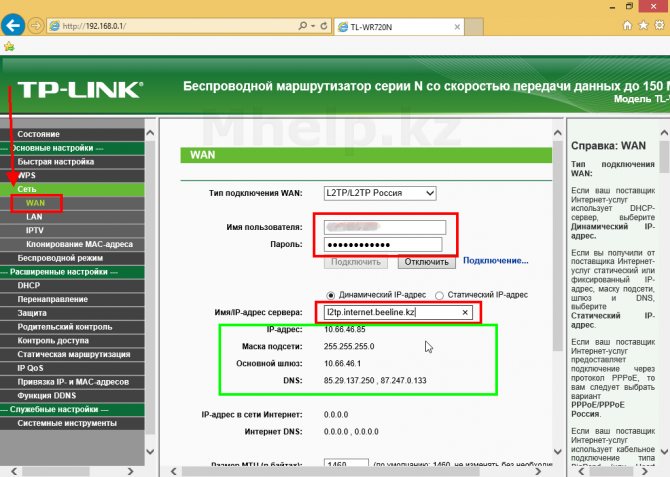
- В адресной строке браузера нужно ввести 192.168.1.1
- В том окне, которое открылось, вводятся данные – пароль и логин – admin
- Дальше нужно выбрать подходящую страницу подключения. Это может быть WAN или Internet
- После этого указывается необходимый тип соединения. В данном случае может быть L2TP или Russia L2TP
- Только после этого вводятся уже реальные данные пользователя и пароль, которые должны предоставляться во время подписания с компанией договора
- Обязательно нужно заполнить имя холста, а также поля PPTP/L2TP, где указывается tp.internet.beeline.ru
- После этого потребуется сохранить все сделанные настройки и можно начинать использовать интернет от компании Билайн.
Настройка wifi для роутера tp link wr 841nd
Настройка не требует никаких специальных знаний. Достаточно выполнить следующие простые действия.
- В адресной строке в используемом браузере вводится 192.168.1.1
- В том окне, которое откроется, в полях логина и пароля нужно пропечатать admin
- Дальше стоит перейти в специальный раздел wireless
- Нужно придумать имя для своей сети и заполнить поля SSID, которые появятся дальше
- После этого будет предложены несколько разных типов сетевой аутенфикации. Лучше всего указывать WPA-Personal
- Обязательно нужно придумать надежный пароль, с помощью которого будет предоставляться доступ к личной сети
- Все настройки сохраняются и буквально через несколько минут интернет можно начинать использовать.
Настройка приставки Билайн
Чтобы настроить приставку Билайн для ТВ, необходимо ознакомиться с инструкцией к оборудованию, так как оператор предлагает несколько моделей приставок, у каждой из которых свои индикаторы и схема для подключения.
Если подключаете первый раз весь комплект оборудования по одному из тарифов Билайн, то специалисты, которые будут протягивать вам кабель в квартиру, могут произвести первичные настройки ТВ.
Основные параметры на приставке – это индикатор WAN, который должен гореть, обозначая что есть доступ к роутеру (интернету) и индикатор LAN, который говорит о корректности настройки роутера и правильного выбора порта.
Читайте также: «Самсунг» — телевизор 32 дюйма: обзор, характеристики и отзывы владельцев
На сегодняшний день компания Билайн предлагает подключать разные тарифные планы на домашние ТВ, а также возможность подключать сразу несколько телевизоров. В том числе вместо роутера вы можете поставить Xbox360, чтобы смотреть ТВ без приставки.
Как настроить роутер asus для Билайн
Все достаточно просто и нужно только следовать определенной инструкции.
- В адресной строке браузера вводится комбинация 192.168.1.1
- В новом окне в полях пароль и логин прописывается admin
- Дальше указывается нужная пользователю страница подключения. Это может быть WAN или Internet
- Выбирается нужный тип соединения L2TP или L2T+динамический IP
- Прописываются логин и пароль, которые пользователю предоставляются во время заключения договора с компанией Билайн
- Заполняются имя хоста PPTP/L2TP, где необходимо указать tp.internet.beeline.ru
- Все настройки потребуется сохранить для того, чтобы получить доступ к интернету Билайн.
Настройка wifi для роутера asus rt n12
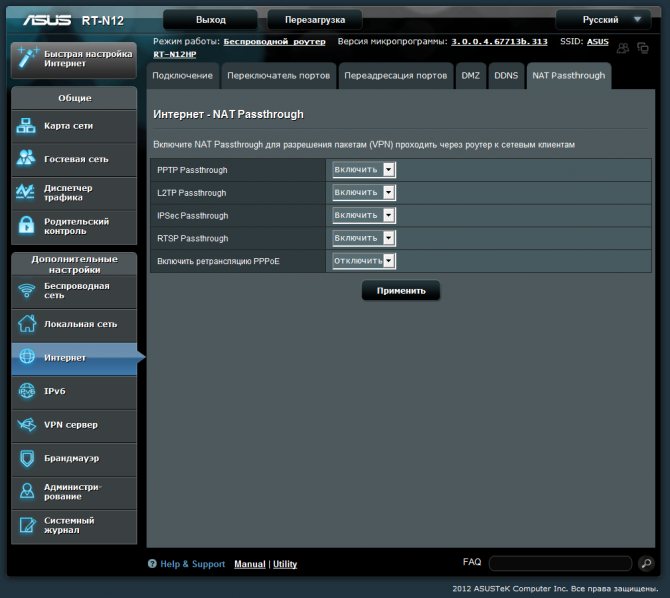
- В адресной строке браузера прописывается 192.168.1.1
- В полях логина и пароля сначала указывается admin
- После этого нужно открыть один из разделов wireless
- Стоит придумать подходящее имя для личной сети
- Дальше указывается нужный тип сетевой аутенфикации WPA-Personal
- Обязательно нужно придумать максимально надежный пароль для доступа к сети
- Все настройки сохраняются и через несколько минут интернет можно начинать использовать.
Настройка Xbox360
Если вы хотите подключить приложение Билайн Смарт ТВ, то вам потребуется приобрести игровую консоль Xbox360, которая также позволяет смотреть телевидение без дополнительной приставки.
В комплектацию оборудования входят:
- Сама консоль.
- AV-кабель.
- Блок питания.
- Шнур для блока.
- Геймпад беспроводной.
- 2 батарейки (АА).
- Инструкция.
- Гарнитура с проводом (необязательно, зависит от комплектации при покупке).
Рассмотрим, как подключаться к ТВ без приставки через консоль:
- Распаковываете оборудование и снимаете защитную пленку со стороны разъемов.
- Устанавливаете консоль, проверяя, чтобы она была устойчива и не загромождена другими предметами быта.
- Подключаете блок питания к прибору, потом вставляете в розетку.
- С помощью аудио-кабеля подключаете к телевизору консоль.
- Должна появиться панель на экране телевизора, если вы подключили правильно. И не забудьте поместить батарейки в геймпад (пульт).
- В открывшимся меню выбираете язык, затем, создать профиль, и нажимаете установить подключение сетевое (необязательно последнее).
- Чтобы смотреть ТВ от Билайна на консоли, необходимо иметь Золотой статус (оплачивается пакет, стоимость можно уточнить в офисе или cal-центре).
- В разделе приложения заходите в список и находите Beeline TV.
- Загружаете и устанавливаете приложение.
- После этого заходите в приложение, выбираете раздел с телевидением и открываете «Мои видеоприложения», где также выбираете Билайн.
Ваши настройки готовы, теперь вы можете смотреть телеканалы без приставки, только используя игровую консоль.
Настройка beeline smart box
Настраивать Smart Box проще всего с помощью веб-обозревателя на компьютере. После того, как будут подключены все необходимые кабеля, нужно включить сам компьютер. Затем открывается браузер, а в адресной строке набирается комбинация 192.168.1.1. Данная комбинация является IP-адресом используемого устройства во всей локальной сети. Стоит отметить, что такие данные будут в обязательном порядке указываться на задней стенке приобретенного роутера. Там же можно найти имя пользователя, а также пароль, которые потребуются для выполнения дальнейших настроек.
После входа в конфигуратор появится окно с приветствием, где стоит нажать на кнопку «продолжить». В новом окне вводятся пароль и логин.
В случае с компанией Билайн, по умолчанию указывается в полях admin/admin. Затем включается кнопка «Быстрая настройка». Пользователю будут доступны подсказки, хотя само меню достаточно понятно и без проблем в нем можно будет разобраться даже без помощи. На настройку придется потратить буквально 10 минут. После того, как все необходимые поля будут заполнены, нужно обязательно сохранить выполненные настройки. Потребуется дополнительно несколько минут, чтобы указанные параметры начали работать и пользователь получил доступ к интернету.
Настройка роутера Smart Box от Beeline
У нас в городе интернет-провайдер Билайн стал подключать абонентов по так называемой «оптике в дом» — FTTB — параллельно с Ростелеком. Дом.ру тогда ещё даже не было. По началу предлагались разные модели WiFi-маршрутизаторов, прошитых фирменной прошивкой — D-Link DIR-300, TrendNet, NetGear и т.п. Затем появилась новая модель, которая постепенно вытеснила остальных — это роутер Smart Box. Как оказалось в дальнейшем — это фактически единственный хороший брендовый маршрутизатор не только у Билайна, но и среди провайдеров-конкурентов. Самостоятельно настроить Смарт Бокс очень просто и нет необходимости вызывать специалиста. Сейчас я расскажу как это сделать.
Вход в интерфейс конфигуратора:
IP-адрес устройства в локальной сети (192.168.1.1), а так же логин и пароль на вход в конфигуратор (admin/admin) можно найти на наклейке, которая расположена на нижней части корпуса:
После этого открываем веб-браузер и вводим адрес — https://192.168.1.1. Нажимаем клавишу Enter и видим вот такое приветствие.
Читайте также: Медиа-проигрыватели для Edem TV IPTV
Нажимаем на кнопочку «Продолжить» и видим вот такую форму авторизации:
Вводим логин admin, пароль admin и попадаем в стартовое меню настройки Smart Box от Билайн.
Базовая настройка Смарт Бокса
В стартовом меню нам надо вызвать мастера конфигурации, для чего кликаем на кнопку «Быстрая настройка»:
Так Вы попадёте на страничку, где собраны все необходимые параметры. Честно говоря, насколько я помню, такое сделано ещё у Дом.ру. На устройствах от Ростелекома и ТТК всё значительно сложнее и запутано для неподготовленного пользователя.
В поле «Логин» и «Пароль» надо ввести данные для авторизации в биллинге Билайн. В качестве логина в нашей области используется номер счёта. Думаю, что так организовано и в других областях. В поле «Имя сети» надо придумать и ввести название своей домашней сети Вай-Фай на Smart Box. В поле «Пароль» так же надо прописать ключевую фразу, которую будет запрашивать роутер при подключении к его Wi-Fi. Если Вы подключили ещё и телевидение Билайн, то в самом нижнем разделе меню, называемом «Билайн ТВ» надо отметить тот LAN-порт, в который будет включена приставка. Нажимаем на кнопку «Сохранить».
Вот и всё. Можно проверять работу девайса!
Что-то непонятно — смотрим видео-инструкцию.
Прошивка Smart Box
Как и на любом другом роутере, надо периодически обновлять прошивку на Смарт Бокс от Билайн на более свежую. Эта мера необходима, так как на новых версиях прошивки исправляются проблемы, которые были в предыдущих. Скачать последнюю версию можно на официальном сайте Beeline — ссылка.
Для того,чтобы перепрошить роутер Smart Box, надо в стартовом меню нажать на кнопку «Расширенные настройки»:
В появившемся окне надо открыть раздел меню Другие >>> Обновление ПО:
Нажимаем на кнопку «Выберите файл», находим и скармливаем файл прошивки Смартбоксу. Теперь надо нажать кнопку «Выполнить обновление». Появится вот такая картинка:
После завершения процесса, маршрутизатор сам перезагрузится. Настройки при этом обычно не сбрасываются. Но даже если и сбросятся — не пугайтесь, по инструкции выше Вы без проблем всё сами настроите!
Работа с другими провайдерами
Сейчас переход от одного оператора связи к другому — процедура вполне обычная. Каждый ищет тариф подешевле, скорость побольше, условия послаще. Это понятно и вполне нормально. Роутер Smart Box залочен на Билайн. Но если у Вас есть пароль Суперпользователя, то Вы можете настроить под других провайдеров. И при этом всё делается на стандартном ПО и никакая альтернативная прошивка не требуется. Логин пользователя с повышенными правами — SuperUser. Пароль для прошивок до версии 2.0.24 включительно — Beeline$martB0x. После версии 2.0.25 пароль суперадмина сменили. Теперь в этом качестве используется серийный номер устройства вида SF**********. Увидеть его можно на наклейке. Например, на моём устройстве он такой — SF13F4FF1F78. Далее открываем Расширенные настройки >> Другие >> WAN. Smartbox без проблем работает практически с любым другим провайдером. Вот пример его настройки под Ростелеком и Дом.ру:
Роутер поддерживает виртуальные сети VLAN, а значит проблем с интерактивным ТВ и от Ростелеком, и от ТТК, и от Дом.ru не будет!
set-os.ru
Smart box, приставка с большими возможностями
Smart приставка служит для возможности пользоваться с помощью телевизора функционалом, который доступен на ПК. Так, подключив такой атрибут, можно не только смотреть ТВ онлайн, но и пользоваться социальными сетями, скайпом и прочими благами, которые установлены на персональном компьютере. В приставку встроен модель Wi-Fi, с помощью которого все вышеперечисленные шаги могут быть доступны.
В качестве операционной системе установлен Android, широко известный своими возможностями. Подключение происходит через порт HDMI через специальный кабель, который обычно идет в комплекте. На последних новейших смарт приставках можно осуществить синхронизацию через USB порт.
Управление можно осуществлять как с помощью стандартных мыши и клавиатуры, так и через специальный пульт, который в случае отсутствия в заводском комплекте можно приобрести самостоятельно.
Изначально, при появлении такого нужного устройства его размеры были соизмеримы с небольшим DVD плеером, сейчас же на пике популярности маленькие, размером с флешку приставки.
Параметры, на которые стоит обратить внимание при покупке:
- озу;
- процессор;
- размеры устройства.
Самым популярным и подходящим объемом памяти можно назвать 2 Гб. Такой внутренней силы хватит с лихвой не только на просмотр ТВ, работу с приложениями, но и на любимые игры.
Установленный на базе приставки процессор не только важен, он должен быть соизмерим с вышеуказанным параметром ОЗУ. Только при гармонии двух самых важных показателей, работа Smart box будет организована безупречно.
Свободное пространство не хочется захламлять большим количеством громоздких предметов. Поэтому, если большие устройства мозолят глаза и заставляют нервничать, лучше обратить внимание на маленькие USB приставки, которые вообще не видны для чужих глаз.
Для подключения интернета от провайдера Beeline необходимо купить передающее устройство беспроводной домашней сети wi-fi, наиболее актуальная модель на сегодня — роутер Билайн SmartBox one. Компактный маршрутизатор имеет улучшенные технические показатели по сравнению с предыдущей моделью роутера Билайн SmartBox, обеспечивает надежное подключение к интернету нескольких домашних девайсов, трансляцию телевизионных каналов по технологии IPTV. Настраивать роутер самостоятельно через web-интерфейс несложно.
Преимущества использования роутера Билайн SmartBox one
Маршрутизаторы бренда SmartBox зарекомендовали себя как качественные модели на рынке телекоммуникационных устройств. Среди достоинств в отношении технических характеристик прибора можно выделить следующие:
- стандарт передачи данных 802.11n;
- наличие двухдиапазонного wi-fi передатчика сигнала на 2,4 ГГц и 5 ГГц;
- вмонтирован улучшенный процессор, обеспечивающий надежную сеть в квартире;
- скорость информационного потока на прием и передачу 100 Мбит/с;
- дизайн устройства отвечает эргономическим требованиям;
- предоставляется веб-интерфейс для простой настройки устройства.
Цена устройства отвечает уровню услуг, которые через него можно получить — надежную домашнюю сеть скоростного интернета. Отзывы на устройство от абонентов подтверждают высокое качество его работы.
Настройка роутера Билайн Smart Box — основные шаги
Настраивать устройство можно сразу после подключения к сетевому кабелю, затем компьютеру. Через веб-интерфейс вводится путь, соответствующий модели устройства, его можно найти на сайте Билайн. Затем необходимо внести имя пользователя и пароль, которые указаны на роутере или упаковке. На вкладке «Быстрая настройка» веб-интерфейса указываются собственное наименование домашней сети и пароль, а также порт, к которому подключена телевизионная приставка для трансляции ТВ-каналов. Нажав кнопку подключиться, соединение через минуту установится.
Для того чтобы роутер работал на полную мощность, необходимо соблюсти рекомендации по местоположению устройства в квартире: не размещать в закрытой кладовке, в шкафу, антресоли, возле стены за шахтой лифта, вблизи других бытовых приборов и передатчиков сигнала у соседей. Для качественной сети лучше всего выбрать место, обеспечивающее беспрепятственное распространение сигнала по квартире — комнату, в которой чаще подключаетесь к интернету.
Если роутер перезагружать один-два раза в месяц путем отключения от электропитания и затем включения через минуту, устройство будет корректно работать длительное время. Поэтому если вы заметили, что упала скорость соединения, случаются разрывы связи, воспользуйтесь самым действенным решением данной проблемы — перезагрузите устройство. Перезагрузка может потребоваться и для компьютера, на котором ухудшилась передача сигнала.
Используемые источники:
- https://a174.ru/podklyuchenie-usb-modema-k-routeru-smart-box/
- https://rutvstar.ru/o-tv/kak-nastroit-smart-boks-2.html
- http://tver-beeline.ru/stati/smartbox-one
</tably></tr></tably>

 Прошивка роутера smart box под другого провайдера. Разбираем прошивку Beeline Smartbox. Настройка соединения с «Билайн»
Прошивка роутера smart box под другого провайдера. Разбираем прошивку Beeline Smartbox. Настройка соединения с «Билайн»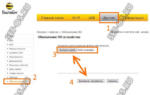 Smart box прошивка 2.0 29. Билайн smart box one альтернативная прошивка
Smart box прошивка 2.0 29. Билайн smart box one альтернативная прошивка Домашний интернет с Wi-Fi от Билайн: как подключить услугу и настроить роутер
Домашний интернет с Wi-Fi от Билайн: как подключить услугу и настроить роутер
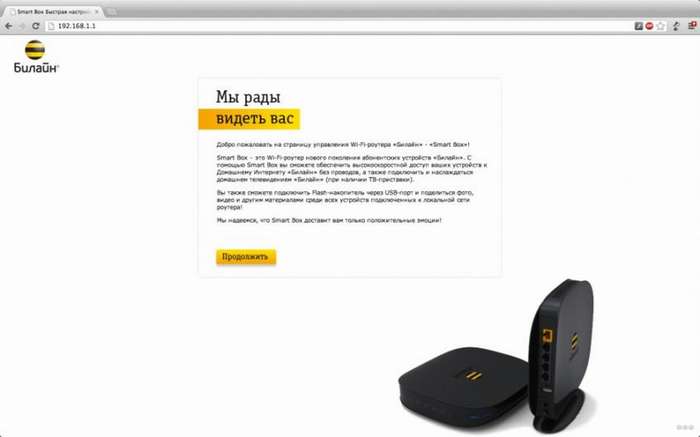
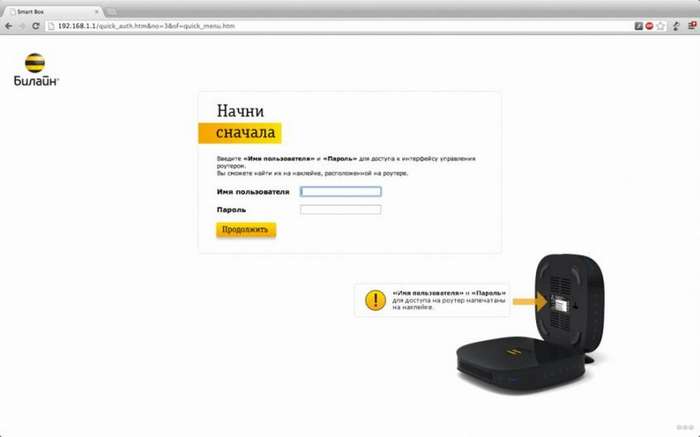
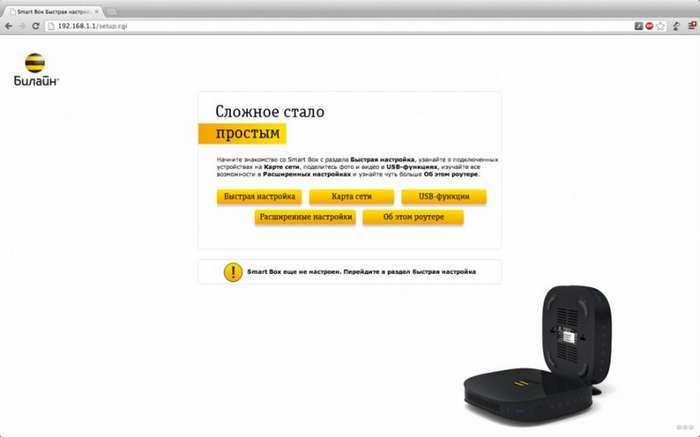
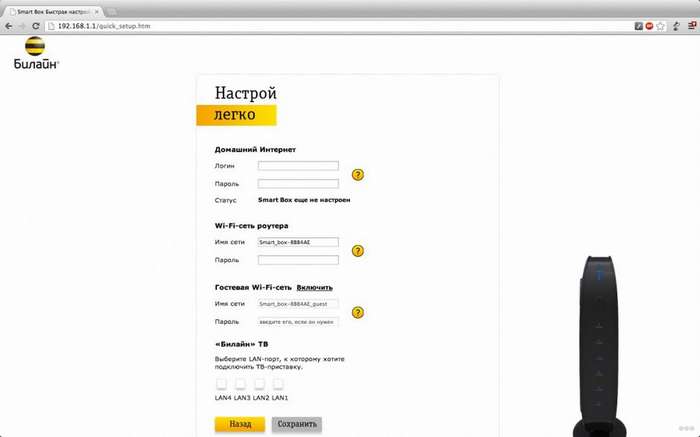





 Роутер Билайн Smart box one — характеристики, настройка Wi-Fi, инструкция
Роутер Билайн Smart box one — характеристики, настройка Wi-Fi, инструкция Как настроить Wifi роутер Smart box от Beeline: базовые настройки
Как настроить Wifi роутер Smart box от Beeline: базовые настройки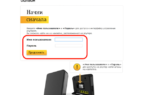 Smart box one под другого провайдера. Разбираем прошивку Beeline Smartbox
Smart box one под другого провайдера. Разбираем прошивку Beeline Smartbox Как настроить роутер Билайн Smart box под другого провайдера
Как настроить роутер Билайн Smart box под другого провайдера